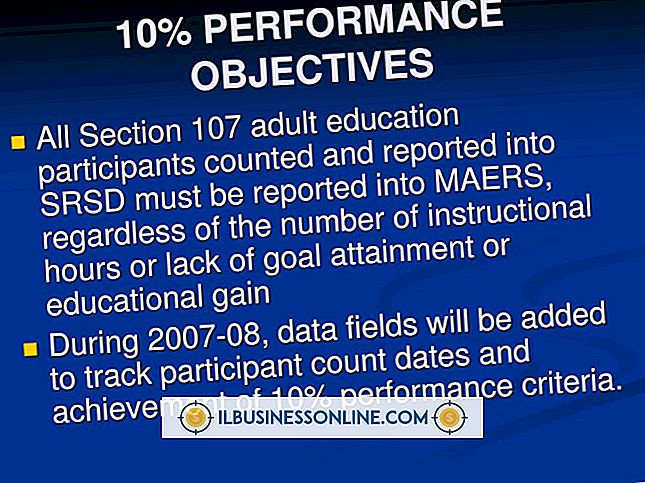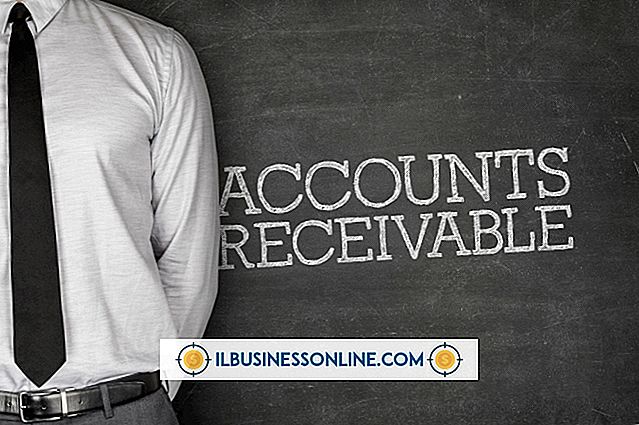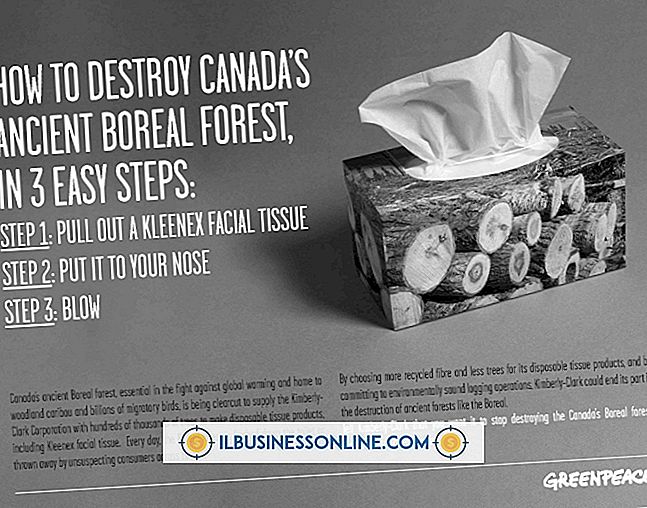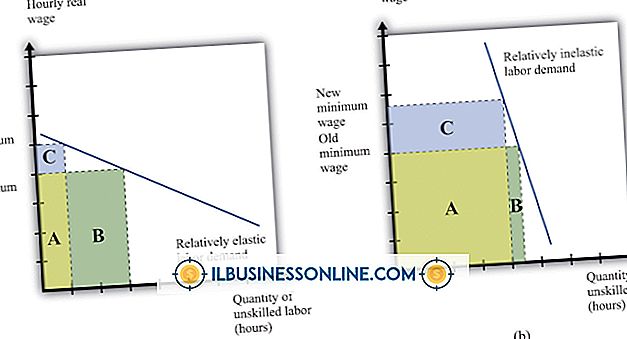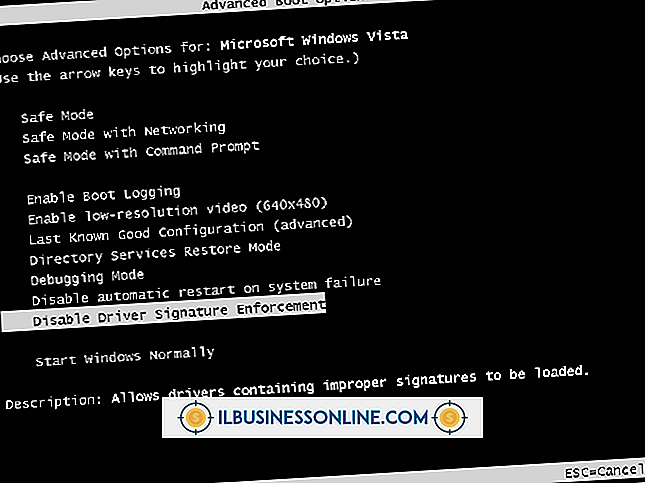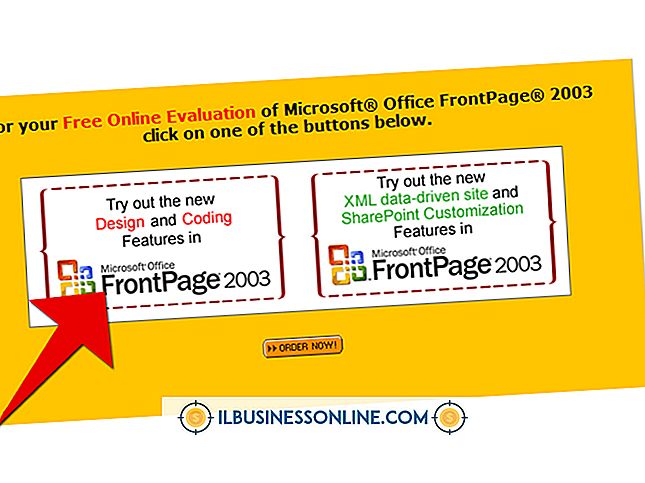Outlook의 일정에 생일 입력 방법

이 정보가 연락처 데이터베이스 (프로그램의 사용자 구성 요소)에 입력되어 있으면 Outlook에 자동으로 달력에 생일 알림이 표시됩니다. 원하는 경우 생일을 직접 입력 할 수도 있습니다. 생일을 표시하는 방법과 나타나는 위치를보다 세부적으로 제어 할 수 있습니다. 항목은 같은 날짜에 매년 반복되도록 설정할 수 있으며 생일에 특정 색상을 적용하여 표준 약속과 쉽게 구분할 수 있습니다.
1.
Outlook을 실행하고 탐색 바에서 "캘린더"를 선택하십시오.
2.
탐색 창의 내 캘린더 아래 목록에서 편집하려는 캘린더를 선택하십시오. 앞으로 또는 뒤로 화살표 또는 월간 개요를 사용하여 관련 날짜를 찾습니다.
삼.
생일 날짜를 마우스 오른쪽 버튼으로 클릭 (또는 탭하고 길게)하고 팝업 메뉴에서 "하루 종일 행사"를 선택하십시오.
4.
제목 필드에 생일 이벤트의 제목을 입력하십시오. 위의 리본 메뉴에서 미리 알림 및 일정 카테고리와 같은 이벤트 옵션을 설정하십시오.
5.
'반복'을 클릭하거나 탭한 다음 표시되는 대화 상자의 반복 패턴 섹션에서 '연간'을 선택하십시오. "확인"을 클릭하여 확인한 다음 "저장하고 닫기"를 클릭하여 기본 Outlook 인터페이스로 돌아갑니다.
팁
- Outlook에서 사용할 수있는 색 범주는 생일 항목을 다른 항목과 구분하는 유용한 방법입니다. 이벤트의 색상을 변경하려면 해당 색상을 마우스 오른쪽 버튼으로 클릭 (또는 탭하고 누르고 있음)하고 분류 메뉴에서 새 항목을 선택하십시오.
- Outlook에서 Outlook.com 이메일 계정을 설정하면 생일 캘린더가 자동으로 프로그램에 동기화됩니다. 이 캘린더는 Facebook과 같은 연결된 소셜 미디어 계정에서 가져온 연락처의 생일을 표시합니다. 이 정보는 자동으로 표시되며 편집 할 수 없습니다.
- Outlook의 사용자 섹션에서 연락처에 생일 정보를 추가 할 수 있습니다. 연락처 세부 정보를 입력하면 생일 이벤트가 계정과 연결된 기본 캘린더에 자동으로 표시됩니다. 피플 화면에서 연락처를 선택하고 생일 세부 사항을 입력하거나 수정하려면 "편집"을 선택하십시오.
경고
- 위의 단계는 2013 년 8 월의 최신 버전 인 Outlook 2013에서 테스트되었습니다. 다른 버전의 패키지를 사용하는 경우 일부 단계가 다를 수 있습니다.
인기 게시물
비즈니스 환경에서 시너지는 두 개 이상의 비즈니스 또는 리소스가 함께 모여 개별적으로보다 큰 영향을 줄 때 발생합니다. 스티븐 코비 (Stephen R. Covey)는 "7 명의 매우 효과적인 사람들의 습관"에서 시너지가 그 중 하나라고 말하며 "두 개의 머리가 하나보다 낫다"고 말합니다. 중소기업 소유자는 사업장에서 시너지 효과를 발휘하여 비즈니스를 향상시킬 수 있습니다. 작성자 및 디자이너 팀 생성 광고 대행사는 잠재 고객이나 기존 고객에게 제공하는 제품 및 서비스에 대해 알리고 설득하거나 상기시켜주는 메시지를 만드는 데 도움을줍니다. 이러한 메시지는 일반적으로 단어와 이미지를 사용하여 메시지가 대상 시장에 적절히 전달되도록합니다. Age
자세한 내용을
경제 이론을 통해 개인은 사회 및 정부 정책의 금전적 효과를 연구 할 수 있습니다. 국가는 몇 가지 경제적 원칙에 기초를두고 있습니다. 최저 임금은 국가 시민의 소득에 영향을주는 일반적인 경제적 원칙입니다. 국가는 최저 임금 정책을 통해 개인이 최소한의 삶의 질을 유지할 수 있도록 보장합니다. 최저 임금법은 국가 경제에 여러 가지 긍정적 또는 부정적 영향을 줄 수 있습니다. 사리 최저 임금은 기본적으로 정부가 부과하는 가격 통제입니다. 가격 통제는 특정 재화 나 서비스에 대해 최저 가격이 지불되어야하는 것을 나타내는 바닥을 설정합니다. 정부는 개인이 다양한 직무에서 공정한 임금을받을 수 있도록 가격 통제를 설정합니다. 최저 임금 위치는 일반적으로 비 기술적 기술을 필요로합니다. 근로자 최저 임금을 지급하는
자세한 내용을
사업주로서 종업원에게 다양한 건강 보험 옵션을 제공하면 이들을 계속 접할 수 있습니다. 한 가지 옵션은 건강 저축 예금을 제공하는 것입니다. 이 계정에 투입된 돈은 세금이 부과되기 전에 수입에서 떨어집니다. 직원들은 공동 지불 및 의약품을 포함하여 건강 보험료를 지불하기 위해 HSA를 사용합니다. 또한 예방 서비스 또는 네트워크 외부 의사를 위해 HSAs를 사용할 수 있기 때문에 의료 서비스를 선택할 때 유연성을 제공합니다. 고액 공제 건강 보험 귀하의 회사는 HSA를 개설 할 수 있도록 근로자를 위해 고액 공제 보건 계획 (High-Deductible Health Plan)을 마련해야합니다. HDHP를 갖는 이점 중 하나는 전통적인 건강 보험보다 비용이 적게 듭니다. 이러한 정책은 연간 공제 금액이 높아 보험료
자세한 내용을
Microsoft Windows 기본 웹 브라우저 인 Internet Explorer는 Authenticode 기술을 사용하여 방문한 웹 사이트의 디지털 보안 인증서를 확인함으로써 바이러스 및 악성 소프트웨어로부터 보호합니다. Authenticode가 식별 할 수없는 보안 인증서를 발견 할 때마다 Internet Explorer는 해당 사이트를 다룰 때 발생할 수있는 위험에 대비하여 경고 메시지를 표시합니다. 그러나 사이트를 알고 신뢰하는 경우 반복되는 보안 프롬프트는 실망스럽고 웹 검색 환경을 느리게 할 수 있습니다. Internet Explorer의 보안 설정을 조정하면 침입하는 프롬프트가 표시되지 않을 수 있습니다. 1. Internet Explorer를 시작하십시오. "도구"를 클릭 한 다음 "인터넷 옵션"을 선택하십시오. 2. 인터넷 옵션 패널에서 &quo
자세한 내용을
Microsoft Office 2003은 기존 Microsoft Office XP 소프트웨어를 업그레이드 할 수있는 옵션을 제공하므로 새로운 기능을 즐기면서 이전 설정을 모두 유지할 수 있습니다. Microsoft Office XP와는 달리 Microsoft Office 2003 에디션에는 Microsoft FrontPage가 포함되어 있지 않습니다. Microsoft Office 2003으로 성공적으로 업그레이드 한 후 별도의 Microsoft FrontPage 2003 설치 프로그램을 사용하여 Microsoft FrontPage 소프트웨어를 업그레이드해야합니다. 1. Microsoft Offic
자세한 내용을